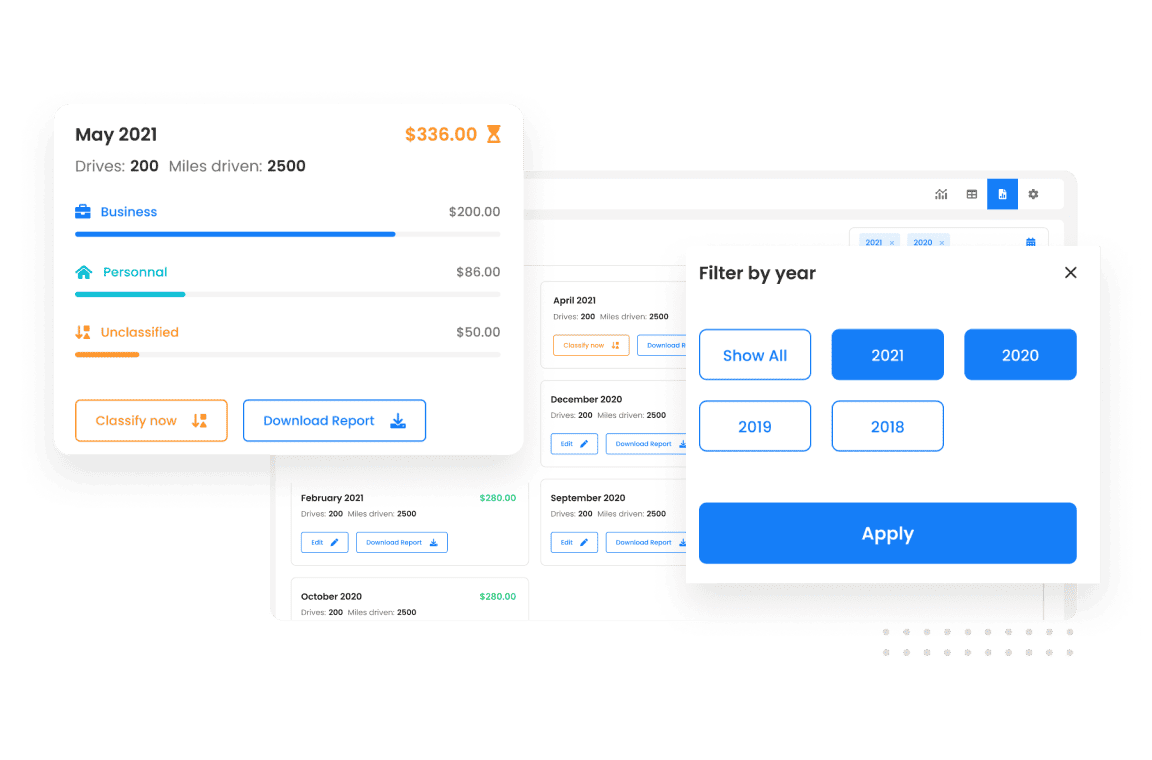Kurma
Lokasyonlar, Araçlar, Çalışma Saatleri
Sık ziyaret edilen yerleri, kullanılan araçları ve çalışma saatlerini önceden tanımlayın. Tanımlanan çalışma saatleri sırasında yapılan herhangi bir sürüş, otomatik olarak iş olarak sınıflandırılır ve tasarruf kaydedilir. Zamandan tasarruf edin, işi biz yapalım!
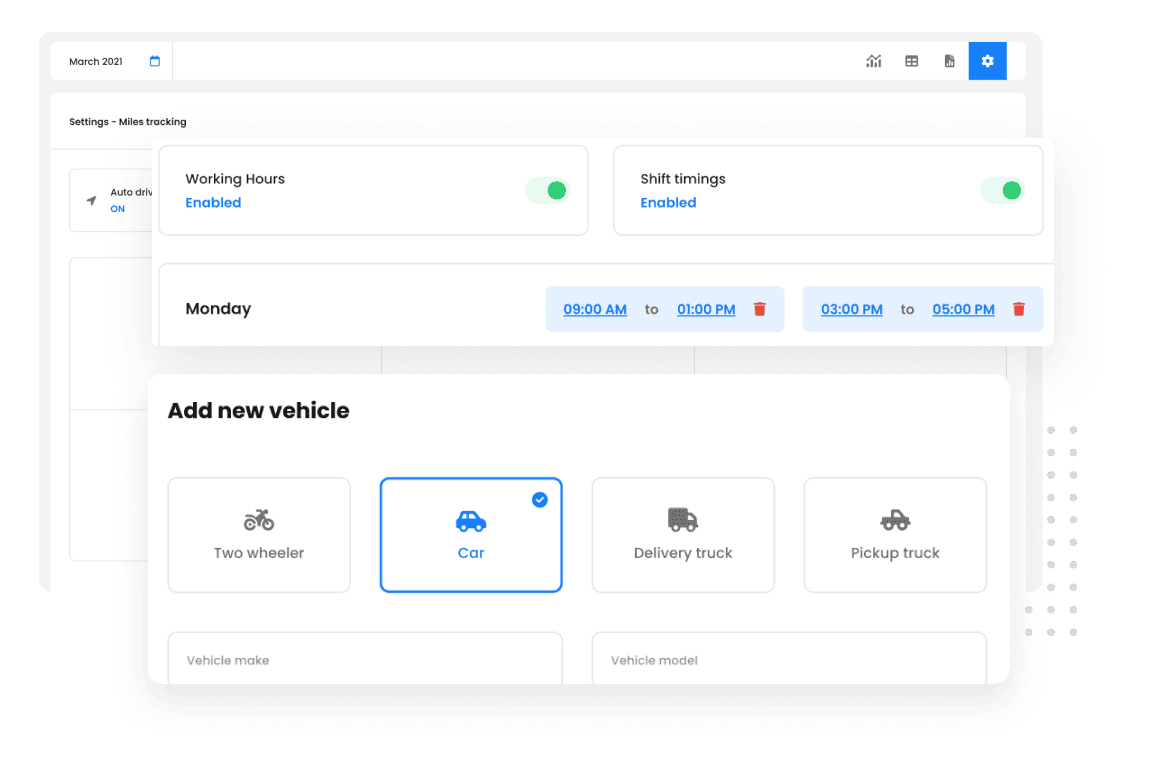
Tarafından güvenilen 10,000+ Optimize edilmiş rotalar için işletmeler
Fazla kişi tarafından kullanıldı 1.5mn genelindeki sürücüler 150 ülkeler işlerini daha hızlı bitirsinler!
# 1 Derecelendirildi Rota Planlama Yazılımında Verimlilik, Zaman ve Maliyetler için